Werken met dashboardparameters
In dit artikel wordt uitgelegd hoe u parameters gebruikt op AI/BI-dashboards. Als u in plaats daarvan meer wilt weten over veldfilters, raadpleegt u Filteren op velden.
Met AI/BI-dashboardparameters kunt u tijdens runtime verschillende waarden in gegevenssetquery's vervangen. Hiermee kunt u gegevens filteren op criteria zoals datums en productcategorieën voordat gegevens worden samengevoegd in een SQL-query, wat leidt tot efficiëntere query's en nauwkeurige analyse. Parameters kunnen worden gebruikt met filterwidgets om dashboards interactief of met visualisatiewidgets te maken om gegevenssets gemakkelijker te hergebruiken.
Auteurs of editors van dashboards voegen parameters toe aan gegevenssets en verbinden ze met een of meer widgets op het dashboardcanvas. Voor statische parameters die zijn ingesteld in visualisatiewidgets, worden de waarden ingesteld door de auteurs of editors. Voor parameters die worden gebruikt in filterwidgets, kunnen dashboardviewers communiceren met de gegevens door tijdens runtime waarden te selecteren in filterwidgets. Met deze interactie worden de bijbehorende query's opnieuw uitgevoerd en worden visualisaties weergegeven op basis van de gefilterde gegevens.
Parameters wijzigen de query rechtstreeks, wat krachtig kan zijn. Veldfilters voor gegevenssets kunnen ook interactiviteit van dashboards, meer functies en betere prestaties bieden met grote gegevenssets dan parameters. Zie Filters gebruiken.
Een parameter toevoegen aan een query
U moet ten minste MACHTIGINGEN VOOR BEWERKEN hebben op het conceptdashboard om een parameter toe te voegen aan een dashboardgegevensset. U kunt parameters rechtstreeks toevoegen aan de gegevenssetquery's op het tabblad Gegevens.
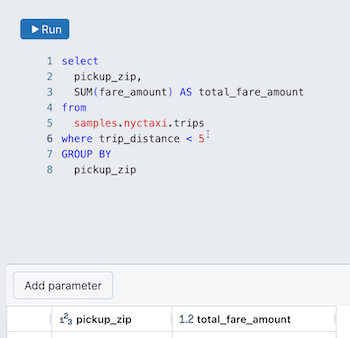
Een parameter toevoegen aan een query:
Plaats de cursor op de positie waar u de parameter in uw query wilt plaatsen.
Klik op parameter toevoegen om een nieuwe parameter in te voegen.
Hiermee maakt u een nieuwe parameter met de standaardnaam
parameter. Als u de standaardnaam wilt wijzigen, vervangt u deze in de queryeditor. U kunt ook parameters toevoegen door deze syntaxis te typen in de query-editor.
Een queryparameter bewerken
Een parameter bewerken:
Klik naast
 de parameternaam. Er wordt een dialoogvenster parameterdetails weergegeven en bevat de volgende configuratieopties:
de parameternaam. Er wordt een dialoogvenster parameterdetails weergegeven en bevat de volgende configuratieopties:Trefwoord: het trefwoord dat de parameter in de query vertegenwoordigt. Dit kan alleen worden gewijzigd door de tekst in de query rechtstreeks bij te werken.
Weergavenaam: De naam in de filtereditor. De titel is standaard hetzelfde als het trefwoord.
Type: Ondersteunde typen zijn tekenreeks, datum, datum en tijd, numeriek.
- Het standaardtype is Tekenreeks.
- Met het numerieke gegevenstype kunt u opgeven tussen Decimaal en Geheel getal. Het standaard numerieke type is Decimaal.
Meerdere selecties toestaan: schakel het selectievakje in om gebruikers meerdere parameters tijdens runtime te laten kiezen.
Notitie
Voor deze selectie is mogelijk een extra wijziging in uw query vereist. Zie Meerdere selecties toestaan.
Klik op een ander deel van de gebruikersinterface om het dialoogvenster te sluiten.
Een standaardparameterwaarde instellen
Als u de query wilt uitvoeren, kiest u een standaardwaarde voor de parameter door deze in het tekstveld onder de parameternaam te typen. Voer de query uit om een voorbeeld van de queryresultaten te bekijken met de parameterwaarde die is toegepast. Als u de query uitvoert, wordt ook de standaardwaarde opgeslagen. Wanneer u deze parameter instelt met behulp van een filterwidget op het canvas, wordt de standaardwaarde gebruikt, tenzij er een nieuwe standaardwaarde is opgegeven in de filterwidget. Zie Filters gebruiken.
Meerdere selecties toestaan
Query's die meerdere selecties toestaan, moeten een ARRAY_CONTAINS functie in de query bevatten.
In het volgende voorbeeld ziet u een SQL-query waarmee u meerdere waarden kunt selecteren die u tijdens runtime in de query kunt invoegen. De WHERE component maakt gebruik van de ARRAY_CONTAINS functie. Deze functie gebruikt het parameterwoord en de kolomnaam als argumenten. De parameter moet worden ingesteld op meerdere waarden, zodat deze als matrix in de query kan worden ingevoegd. Wanneer de query wordt uitgevoerd, wordt elke rij geëvalueerd en alle rijen waarin l_quantity overeenkomt met ten minste één waarde in :parameter, worden opgenomen in de resultatenset.
SELECT
*
FROM
samples.tpch.lineitem
WHERE array_contains(:parameter, l_quantity)
Standaardwaarden instellen:
Schrijf een gegevenssetquery die gebruikmaakt van de functie
ARRAY_CONTAINSom rijen te filteren op basis van een lijst met waarden.Klik op
 het tandwielpictogram naast de parameternaam. Selecteer Sta meerdere selecties toe.
het tandwielpictogram naast de parameternaam. Selecteer Sta meerdere selecties toe.Notitie
Met deze stap kan de parameter als matrix worden ingevoegd in de query. Als de functie
ARRAY_CONTAINSwordt gebruikt zonder meerdere selecties in te schakelen, treedt er een fout op.Typ een waarde in het tekstveld onder de weergavenaam. U kunt meer dan één waarde invoeren. Selecteer de huidige waarde voordat u de volgende invoert.

Parameters voor datumbereik toepassen
U kunt parameters gebruiken om een bereik te definiëren en alleen resultaten binnen dat bereik te retourneren. Wanneer u een van de volgende parametertypen kiest, maakt u twee parameters die zijn aangewezen door .min en .max achtervoegsels:
- Datumbereik
- Datum- en tijdsbereik
In het volgende voorbeeld ziet u een SQL-query waarmee een parameter voor het datumbereik met de naam wordt gemaakt date_param.
SELECT * FROM samples.tpch.lineitem
WHERE l_shipdate BETWEEN :date_param.min and :date_param.max
Ga als volgende te werk om een datumbereikparameter te maken:
Klik op Parameter toevoegen.
Klik naast
 de parameternaam. Voer het trefwoord en de weergavenaam in. Neem geen achtervoegsels of
de parameternaam. Voer het trefwoord en de weergavenaam in. Neem geen achtervoegsels of .minachtervoegsels op.max.Kies datumbereik of datum- en tijdsbereik als het type.
Voeg een
WHERE-component in waarmee het bereik in uw query wordt gedefinieerd. Als u het bereik wilt definiëren, gebruikt u eenBETWEEN-component met.minen.maxwaarden. Voorbeeld:WHERE date_col BETWEEN :date_param.min AND :date_param.maxVoer standaarddatumwaarden in en voer de query uit om deze te testen. Gebruik het agendapictogram om vooraf ingestelde opties te kiezen, zoals vorige week of vorige maand.
Parameters op basis van query's
Met op query's gebaseerde parameters kunnen auteurs een dynamische of statische lijst met waarden definiëren waaruit kijkers kunnen kiezen bij het instellen van parameters tijdens het verkennen van gegevens in een dashboard. Ze worden gedefinieerd door een veldfilter en een parameterfilter te combineren in één filterwidget.
Als u een op query's gebaseerde parameter wilt maken, voert de auteur van het dashboard de volgende stappen uit:
- Maak een gegevensset waarvan de resultatenset is beperkt tot een lijst met mogelijke parameterwaarden.
- Maak een gegevenssetquery die gebruikmaakt van een parameter.
- Configureer een filterwidget op het canvas dat filtert op een veld en gebruikt een parameter.
- De velden configuraties moeten worden ingesteld om het veld te gebruiken met de gewenste lijst met in aanmerking komende parameterwaarden.
- De Parameters configuratie moet worden ingesteld om een parameterwaarde te selecteren.
Notitie
Als een gegevensset die gebruikt wordt in op query's gebaseerde parameters ook in andere visualisaties op een dashboard wordt gebruikt, wijzigt de filterselectie van een kijker alle verbonden query's. Om dit te voorkomen, moeten auteurs een toegewezen gegevensset maken voor op query's gebaseerde parameters die niet worden gebruikt in andere visualisaties op het dashboard.
Zie Gebruik van op query's gebaseerde parameters voor een stapsgewijze handleiding die uitlegt hoe u op query's gebaseerde parameters en visualisaties toevoegt.
Een lijst met dynamische parameters maken
Als u een dynamische gegevensset wilt maken die de vervolgkeuzelijst vult die kijkers gebruiken om parameterwaarden te selecteren, schrijft u een SQL-query die één veld retourneert en alle waarden in dat veld bevat. Elke nieuwe waarde in dat veld wordt automatisch toegevoegd als parameterselectie. Een voorbeeld van een SQL-query is als volgt:
SELECT
DISTINCT c_mktsegment
FROM
samples.tpch.customer
Een statische parameterlijst maken
U kunt een statische gegevensset maken die alleen waarden bevat die u in uw gegevensset hebt vastgelegd. Een voorbeeldquery is als volgt:
SELECT
*
FROM
(
VALUES
('MACHINERY'),
('BUILDING'),
('FURNITURE'),
('HOUSEHOLD'),
('AUTOMOBILE')
) AS data(available_choices)
Een queryparameter verwijderen
Als u een parameter wilt verwijderen, verwijdert u deze uit uw query.
parameters voor statische widget
Statische widgetparameters worden rechtstreeks in een visualisatiewidget geconfigureerd, zodat auteurs visualisatiewidgets die dezelfde gegevensset delen afzonderlijk kunnen parameteriseren. Hierdoor kan dezelfde gegevensset verschillende weergaven op het canvas presenteren.
Het voorbeeld in deze sectie is gebaseerd op een gegevensset waarmee een query wordt uitgevoerd op de samples.nyctaxi.trips tabel. De opgegeven query retourneert de afstand van elke reis en categoriseert de ophaaldag als of WeekdayWeekend. De queryparameter filtert op resultaten op basis van of het ophalen op een weekdag of weekend heeft plaatsgevonden.
De querytekst wordt weergegeven in het volgende codeblok, maar de instructies in deze sectie zijn beperkt tot het instellen van de bijbehorende visualisaties die zijn geconfigureerd met statische widgetparameters. Zie Een parameter toevoegen aan een queryvoor instructies over het instellen van een gegevensset met parameters.
WITH DayType AS (
SELECT
CASE
WHEN DAYOFWEEK(tpep_pickup_datetime) IN (1, 7) THEN 'Weekend'
ELSE 'Weekday'
END AS day_type,
trip_distance
FROM samples.nyctaxi.trips
)
SELECT day_type, trip_distance
FROM DayType
WHERE day_type = :day_type_param
Een statische widgetparameter toevoegen aan een visualisatie:
Voeg een visualisatiewidget toe aan het canvas van het conceptdashboard.
Als de nieuwe widget is geselecteerd, kiest u de geparameteriseerde gegevensset in de vervolgkeuzelijst Gegevensset in het configuratievenster.
Klik op Filters weergeven. Voor datasets met parameters wordt een sectie Parameters getoond in het configuratievenster.

Klik op het plusteken rechts van de Parameters kop en kies een parameter in de vervolgkeuzelijst.
De parameterwaarde weerspiegelt standaard wat in de query is ingesteld op het tabblad Gegevens. U kunt deze behouden of een nieuwe waarde kiezen om in de gegevensset te vervangen. Navigeer weg van het tekstveld om de visualisatie weer te geven met de nieuwe parameter die is toegepast.
Controleer uw dashboard.
In de volgende afbeelding ziet u twee visualisatiewidgets. Elk is geconfigureerd als een histogram met een parameter voor een statische widget. In het diagram aan de linkerkant ziet u de verdeling van reisafstanden voor reizen vanaf weekdagen, terwijl in het diagram aan de rechterkant dezelfde gegevens worden weergegeven voor weekenden. Beide visualisaties zijn gebaseerd op dezelfde gegevensset.

Gegevens vergelijken met behulp van een filtervoorwaarde
U kunt een filtervoorwaarde toevoegen waarmee u aggregaties van het deel van de gegevens kunt vergelijken met de aggregaties die op de hele gegevensset worden toegepast.
In het volgende voorbeeld wordt de vorige query uitgebreid met een filtervoorwaarde waarin de opgegeven parameterwaarde is All, die niet in de gegevens wordt weergegeven. Het eerste deel van de filtervoorwaarde werkt hetzelfde als in het vorige voorbeeld en filtert naar resultaten waarbij day_type gelijk is aan ofwel Weekday of Weekend. Het tweede deel van de filtervoorwaarde controleert of de parameter zelf is ingesteld op een bepaalde waarde, in dit geval All, die niet in de gegevens wordt weergegeven. Wanneer u de standaardwaarde voor die parameter instelt in de gegevensseteditor, slaat u het filter effectief over wanneer noch Weekday noch Weekend als waarden worden doorgegeven.
WITH DayType AS (
SELECT
CASE
WHEN DAYOFWEEK(tpep_pickup_datetime) IN (1, 7) THEN 'Weekend'
ELSE 'Weekday'
END AS day_type,
trip_distance
FROM
samples.nyctaxi.trips
)
SELECT
day_type,
trip_distance
FROM
DayType
WHERE
day_type = :day_type_param
OR :day_type_param = 'All'
U kunt deze gegevensset gebruiken om drie visualisatiewidgets te configureren, waarbij de day_type_param is ingesteld op respectievelijk All, Weekday en Weekend. Vervolgens kunnen dashboardviewers elke gegevensset die is gefilterd op dagtype vergelijken met de hele gegevensset.
In de volgende GIF ziet u hoe u snel drie grafieken kunt maken op basis van de gegevensset die met deze query is gemaakt.
- De eerste grafiek is geconfigureerd om de reisafstanden per dagtype weer te geven gegevensset met een parameterwaarde ingesteld op Weekdag.
- Kloon de grafiek om alle toegepaste configuraties te onderhouden.
- Als u gegevens wilt weergeven voor ritten die in het weekend zijn gemaakt, past u de statische parameter aan op Weekend.
- Kloon de nieuwe grafiek om alle eerder toegepaste configuraties te onderhouden.
- Stel de parameter in de nieuwe grafiek in op Alle om het totale aantal ritten per afstand voor weekend- en weekdagen weer te geven.
Parameters weergeven op het dashboard
Door een filter toe te voegen aan uw dashboardcanvas, kunnen kijkers parameterwaarden selecteren en wijzigen om de gegevens interactief te verkennen en te analyseren. Als u de parameter niet beschikbaar maakt op het dashboard, zien kijkers alleen queryresultaten die gebruikmaken van de standaardparameterwaarde die u in de query hebt ingesteld.
Ga als volgende te werk om een parameter toe te voegen aan uw dashboard:
- Klik op
 Een filter (veld/parameter) toevoegen.
Een filter (veld/parameter) toevoegen. - Klik op
 naast Parameters in het configuratievenster.
naast Parameters in het configuratievenster. - Klik op de parameternaam die u wilt gebruiken voor de viewer met deze widget.
Werken met filterwidgets en statische parameters
Parameters zijn vaste waarden die tijdens runtime worden vervangen door een query. Als twee of meer verwijzingen naar dezelfde parameter zijn ingesteld met verschillende waarden wanneer uw dashboard wordt bijgewerkt, geven visualisatiewidgets een fout weer die aangeeft welke parameter conflicterende waarden heeft. Dit kan gebeuren wanneer meerdere filterwidgets dezelfde parameter gebruiken of wanneer een statische parameter conflicteert met een filterwidget waarmee viewerselectie kan worden toegestaan.
U kunt een patroon zoals in het volgende voorbeeld gebruiken om terugvalwaarden in te stellen voor verschillende parameters in dezelfde query.
CASE WHEN :static_param != 'All' THEN :static_param ELSE :dash_param END
In dit voorbeeld verwijst :static_param naar een statische parameter, die moet worden ingesteld op 'Alles' in zowel de visualisatiewidget als de gegevensseteditor. De parameter :dash_param is een dynamische waarde die wordt bepaald door een filterwidget op het dashboardcanvas. Met deze instructie wordt gecontroleerd op een waarde die is opgegeven als een statische parameter. Als er geen is ingesteld, valt deze terug op een door de viewer geselecteerde dashboardparameterwaarde.
Parameters opnemen in de URL
Parameterinstellingen worden opgeslagen in de URL, zodat gebruikers er een bladwijzer voor kunnen maken om de status van hun dashboard te behouden, inclusief vooraf ingestelde filters en parameters, of om deze met anderen te delen om dezelfde filters en parameters consistent toe te passen.
Dashboardparameters tegen Mustache-queryparameters
Dashboardparameters gebruiken dezelfde syntaxis als benoemde parametermarkeringen. Zie benoemde parametermarkeringen. Dashboards bieden geen ondersteuning voor mustache-stijlparameters.
Voorbeelden van syntaxis
Veelgebruikte toepassingen voor parameters zijn het invoegen van datums, getallen, tekst, databaseobjecten en waarden uit JSON-tekenreeksen. Zie Voorbeelden van benoemde parametersyntaxisvoor voorbeelden die laten zien hoe u in deze gevallen parameters kunt gebruiken.
Belangrijk
Als kijkers toegang hebben tot gegevens via parameterselecties zoals tabel- of catalogusnamen, kan dit leiden tot onbedoelde blootstelling van gevoelige informatie. Als u een dashboard met deze opties publiceert, raadt Azure Databricks aan om referenties niet in te sluiten in het gepubliceerde dashboard.